Como corrigir o brevemente indisponível para erro de manutenção programado
Publicados: 2025-09-05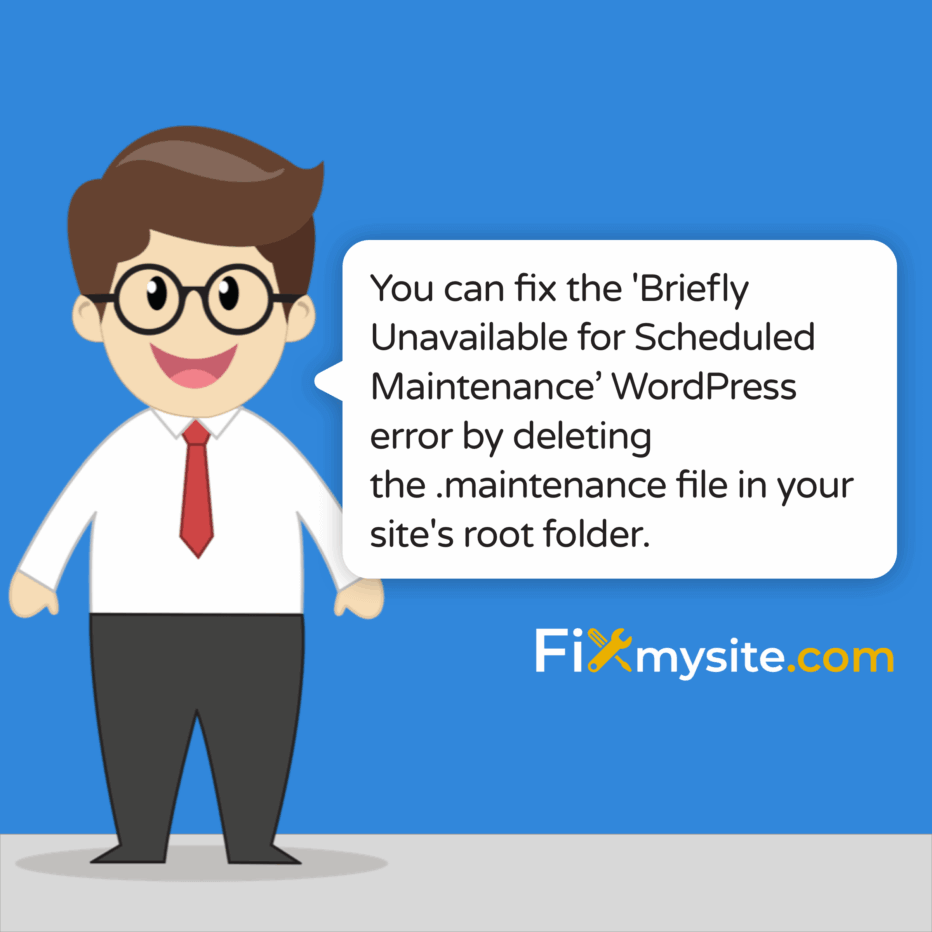
Seu site WordPress exibiu de repente uma mensagem “brevemente indisponível para manutenção programada. Verifique em um minuto”? Esse erro pode ser alarmante, especialmente quando não desaparece depois de alguns minutos. Os visitantes do seu site não podem acessar seu conteúdo e você pode se sentir preso. Não se preocupe - entendemos o quão estressante essa situação pode ser.
A boa notícia é que esse erro geralmente é simples de corrigir. Quando o WordPress atualiza plugins, temas ou arquivos principais, ele entra no modo de manutenção. Às vezes, fica preso lá. Este guia o levará a resolver esse erro comum do WordPress rapidamente e impedir que ele aconteça novamente.
Com a maioria dos problemas do WordPress sendo resolvida por meio de etapas simples de solução de problemas, aprender a corrigir o erro do modo de manutenção é uma habilidade essencial para os proprietários de sites. Vamos colocar seu site online.
Qual é o erro do modo de manutenção do WordPress ?
Quando você atualiza o WordPress, ele coloca brevemente seu site no modo de manutenção. Este processo protege os visitantes de ver um site parcialmente atualizado. Durante a operação normal, esse modo de manutenção dura apenas alguns segundos a um minuto.
O WordPress cria um arquivo especial chamado ".Maintenance" no diretório raiz do seu site durante as atualizações. Este arquivo diz ao seu site para exibir a mensagem de manutenção. Após a conclusão da atualização, o WordPress remove automaticamente esse arquivo e seu site retorna ao normal.
O problema ocorre quando o WordPress falha ao remover este arquivo .Maintenance. Seu site permanece no modo de manutenção indefinidamente. O WordPress cria esse arquivo temporário durante as atualizações e o remove após a conclusão. Quando o arquivo permanece, o erro persiste. (Fonte: Jetpack)
Como é o erro
Quando seu site está preso no modo de manutenção, os visitantes veem uma tela branca simples com esta mensagem:
"Resumidamente indisponível para manutenção programada. Volte em um minuto."
Esta mensagem foi projetada para ser temporária. Se exibir por mais de alguns minutos, seu site WordPress ficará preso no modo de manutenção e precisará de sua atenção.
| Aparência de erro | O que isso significa | Quem pode ver isso | Duração típica |
|---|---|---|---|
| Tela branca com texto "brevemente indisponível" | WordPress está no modo de manutenção | Todos os visitantes e administradores do site | Deve ser segundos/minutos, não horas |
| Painel de administração inacessível | O processo de atualização está ativo ou preso | Administradores do site | Igual à mensagem de manutenção front-end |
| Site normal com notificação de atualização | Atualização necessária, mas não em andamento | Apenas administradores | Até a atualização ser executada |
Compreender como esse erro aparece ajuda a identificá -lo rapidamente quando isso acontece. Agora, vamos explorar o que causa essa questão frustrante.

O que causa o erro “brevemente indisponível para manutenção programada”
Várias situações podem acionar esse erro comum do WordPress. Conhecer as causas ajuda a prevenir ocorrências futuras.
Processo de atualização interrompido
A causa mais comum é uma atualização interrompida. Se algo interromper o processo de atualização, o WordPress pode não concluir a etapa final da remoção do arquivo .Maintenance. De acordo com os fóruns de suporte do WordPress, até 70% dos erros do modo de manutenção decorrem de interrupções relacionadas ao navegador. (Fonte: Support WordPress.org)
Interrupções comuns incluem:
- Fechando a guia do seu navegador durante uma atualização
- Gotas de conexão com a Internet
- Desligamentos ou reinicializações de computador
- Tempo limite do servidor
Problemas de tempo do servidor
Às vezes, seu servidor pode estar funcionando lentamente ou experimentando tráfego alto. Se o WordPress não puder concluir o processo de atualização dentro do tempo alocado, ele poderá se curvar antes de remover o arquivo de manutenção.
As causas relacionadas ao servidor incluem:
Os planos de hospedagem compartilhados com recursos limitados geralmente lutam com atualizações maiores do WordPress. Os servidores lentos podem se aprofundar durante as operações intensivas em recursos. Períodos de alto tráfego podem reduzir os recursos do servidor disponíveis para tarefas de manutenção.
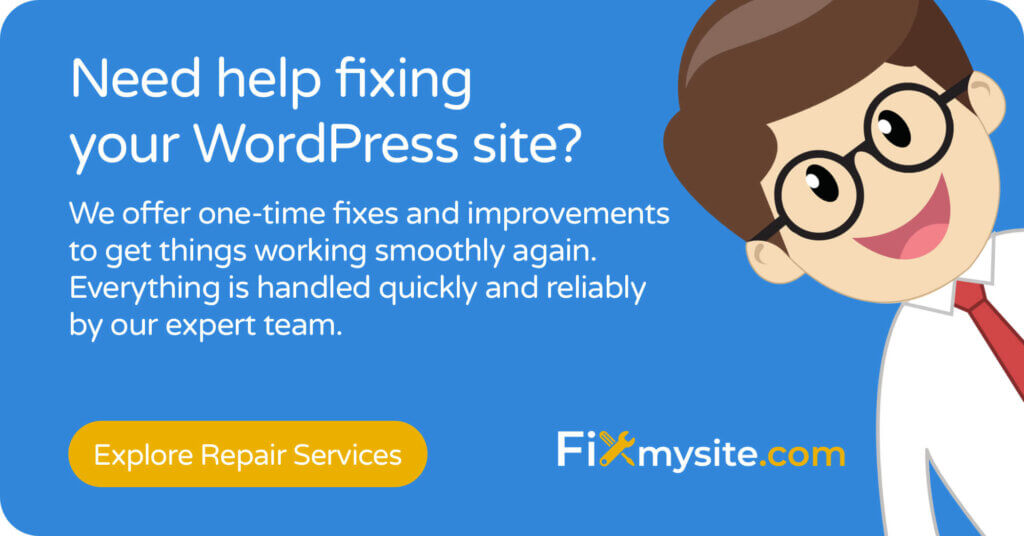
Conflitos de plug -in e tema
A atualização de vários componentes aumenta simultaneamente o risco. O WP Tech Support aconselha a execução de atualizações simultâneas de arquivos, plugins e temas principais, pois isso aumenta significativamente o risco de erros no modo de manutenção. (Fonte: suporte técnico do WP)
| Causa | Sinais de aviso | Freqüência | Estratégia de prevenção |
|---|---|---|---|
| Conexão interrompida | Navegador fechado durante a atualização, interrupção de energia | Muito comum | Garanta uma conexão estável antes de atualizar |
| Tempo limite do servidor | Painel de administração lento, problemas anteriores de tempo limite | Comum | Atualizar durante o horário de pico |
| Várias atualizações simultâneas | Seleções de atualização em massa | Comum | Atualize um item de cada vez |
| Conflitos de plug -in/tema | Problemas de compatibilidade anteriores | Ocasional | Atualizações de teste no site de estadiamento primeiro |
Agora que entendemos o que causa esse erro, vamos a corrigi -lo.
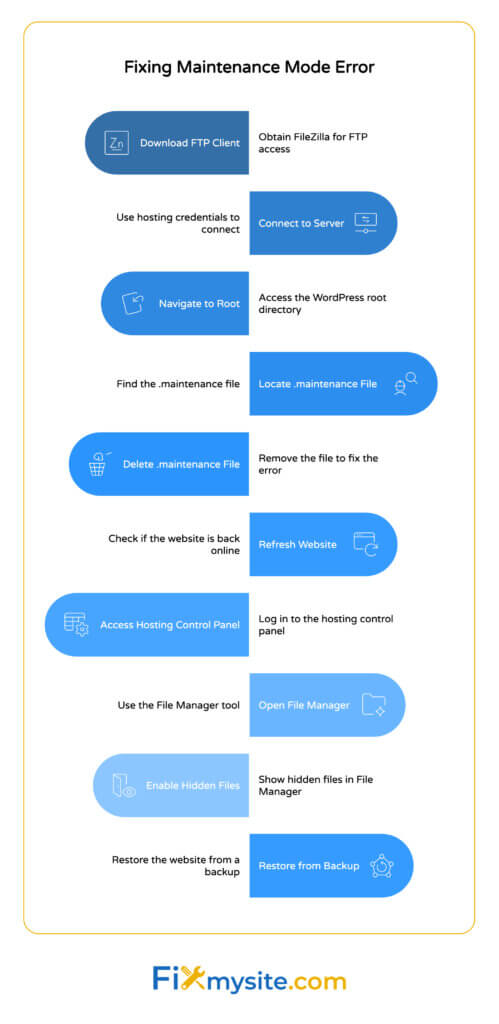
Solução passo a passo para corrigir o erro do modo de manutenção
Corrigir o erro "brevemente indisponível para manutenção programada" é direta. A solução envolve o acesso aos arquivos do site do WordPress e a remoção do arquivo .Maintenance que está causando o problema.
Método 1: Acessando arquivos do site via FTP
O FTP (Protocolo de Transferência de Arquivos) fornece acesso direto aos arquivos do seu site. Este método é confiável e funciona em quase todas as situações.
Veja como usar o FTP para corrigir o erro do modo de manutenção:
- Faça o download e instale um cliente FTP como o FileZilla se você ainda não tiver um
- Conecte -se ao seu site usando suas credenciais FTP (do seu provedor de hospedagem)
- Navegue até o seu diretório raiz do WordPress (onde wp-config.php está localizado)
- Procure um arquivo chamado ".Maintenance"
- Clique com o botão direito do mouse no arquivo e selecione "Excluir"
- Atualize seu site - agora ele deve carregar normalmente
Este método funciona mesmo quando você não pode acessar seu painel WordPress. O FTP fornece acesso direto ao sistema de arquivos do seu site, ignorando completamente a interface do WordPress.
Método 2: Usando seu gerenciador de arquivos de hospedagem
A maioria dos provedores de hospedagem oferece um gerenciador de arquivos por meio de seu painel de controle. Esse método geralmente é mais rápido se você já estiver familiarizado com o seu painel de hospedagem.
Siga estas etapas:
Primeiro, faça login no painel de controle da sua conta de hospedagem (cpanel, plesk, etc.). Encontre e abra a ferramenta Gerenciador de arquivos no seu painel de hospedagem. Navegue até o diretório raiz do WordPress, onde os arquivos principais estão localizados. Habilite "Mostrar arquivos ocultos" nas configurações do Gerenciador de Arquivos. Localize o arquivo “.Maintentente” no diretório. Selecione o arquivo e clique em "Excluir" ou "Remover". Visite seu site para confirmar que está funcionando corretamente novamente.

Método 3: Restaurando de um backup
Se você não puder acessar o arquivo .Maintenance ou se excluir, ele não resolver o problema, a restauração de um backup é a sua próxima melhor opção. Criar backups antes das atualizações é crucial para a recuperação rápida em situações do modo de manutenção. (Fonte: Blue Atlas Marketing)
| Método | Nível de dificuldade | Tempo necessário | Taxa de sucesso | Melhor para |
|---|---|---|---|---|
| Exclusão de FTP | Moderado | 5-10 minutos | Alto | Usuários com acesso FTP |
| Hostendo Gerenciador de arquivos | Fácil | 3-5 minutos | Alto | Usuários com acesso ao painel de hospedagem |
| Restauração de backup | Moderado | 10-30 minutos | Médio | Quando outros métodos falham |
| Apoio profissional | Fácil (para você) | Varia | Muito alto | Proprietários de sites não técnicos |
Esses métodos devem resolver a maioria dos erros do modo de manutenção. Mas não seria melhor impedir esse problema em primeiro lugar? Vejamos estratégias de prevenção.
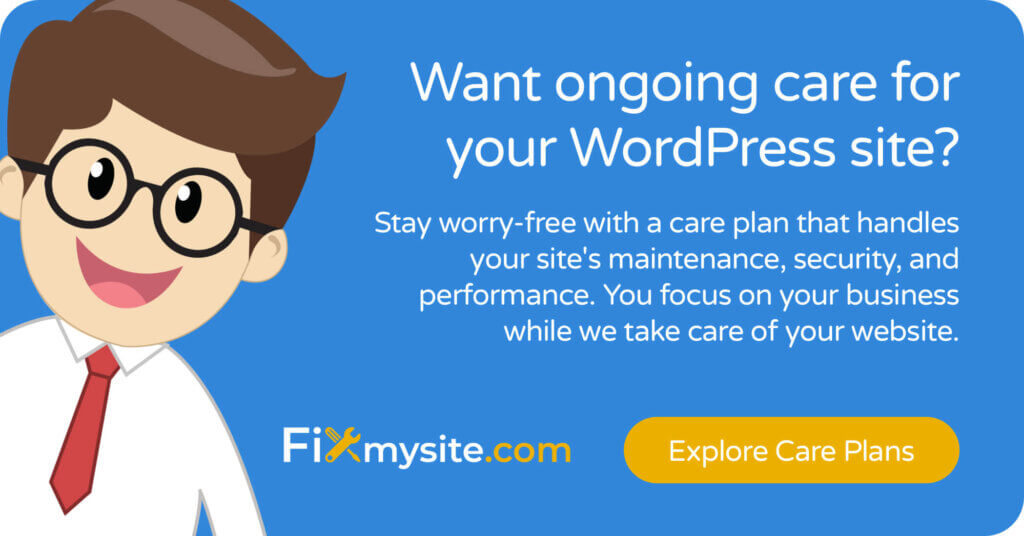
Como evitar erros no modo de manutenção do WordPress
Ao corrigir o erro de manutenção, o erro é relativamente simples, impedir que ele economize tempo e estresse. Aqui estão estratégias eficazes para evitar ficar preso no modo de manutenção.
Melhores práticas para atualizações do WordPress
Seguindo essas práticas de atualização reduz significativamente o risco de erros no modo de manutenção:
Atualize um item de cada vez, em vez de usar atualizações em massa. Essa abordagem oferece tempo ao WordPress para completar cada processo de atualização completamente. Execute atualizações durante períodos de baixo tráfego quando o servidor tiver mais recursos disponíveis. Verifique se você tem uma conexão estável à Internet antes de iniciar quaisquer atualizações. Preencha cada atualização antes de iniciar outro. Considere usar um ambiente de preparação para testar as atualizações antes de aplicá -las ao seu site ao vivo.
Que outros problemas do WordPress podem afetar o desempenho do seu site se você não seguir os procedimentos de manutenção adequados? Atualizações regulares com precauções adequadas ajudam a evitar vulnerabilidades de segurança e problemas de desempenho.
Criando sistemas de backup confiáveis
Uma estratégia de backup sólida é a sua rede de segurança para todos os problemas do WordPress. Seguir uma lista de verificação de manutenção abrangente do WordPress que inclui backups regulares pode salvá -lo das dores de cabeça no modo de manutenção.
Configure um sistema de backup automatizado que:
Cria backups antes de quaisquer atualizações ou alterações no seu site. Armazena cópias em vários locais para redundância. Torna a restauração simples e rápida quando necessário. É executado em um cronograma regular, independentemente do seu ciclo de atualização. Testes backups periodicamente para garantir que eles funcionem quando necessário.
Usando plugins de modo de manutenção
Para lojas WooCommerce, ativar o modo de manutenção corretamente é especialmente importante para evitar perdas perdidas durante as atualizações. Os plug-ins especializados oferecem mais controle do que o modo de manutenção interno do WordPress.
| Estratégia de prevenção | Eficácia | Dificuldade de implementação | Custo | Melhor para |
|---|---|---|---|---|
| Atualizações individuais | Alto | Fácil | Livre | Todos os usuários do WordPress |
| Backups regulares | Muito alto | Moderado | Livre para baixo | Todos os sites do WordPress |
| Ambiente de encenação | Muito alto | Moderado | Baixo a moderado | Sites de negócios |
| Plugin do modo de manutenção | Moderado | Fácil | Livre para baixo | Sites com atualizações frequentes |
| Manutenção profissional | Muito alto | Muito fácil | Moderado | Sites de negócios críticos |
A implementação dessas estratégias de prevenção minimizará suas chances de experimentar o erro do modo de manutenção. Os plugins adequados de cache do WordPress também podem ajudar a melhorar o desempenho do seu site durante e após as atualizações.
Quando procurar ajuda profissional para problemas de manutenção do WordPress
Às vezes, as soluções de bricolage não são suficientes. Saber quando chamar especialistas pode economizar tempo e evitar mais problemas.
Quando as soluções de bricolage não funcionam
Considere procurar suporte profissional do WordPress se:
A exclusão do arquivo .Maintenance não resolve o problema. Seu site mostra erros adicionais após corrigir o modo de manutenção. Você não pode acessar os arquivos do seu site através do FTP ou do painel de hospedagem. Seus backups estão desatualizados ou indisponíveis. Você experimenta erros repetidos no modo de manutenção, apesar de seguir as melhores práticas de prevenção.
Se você estiver enfrentando outros problemas comuns do WordPress, juntamente com os problemas do modo de manutenção, nosso Guia de reparo de sites do WordPress oferece soluções adicionais para colocar seu site de volta aos trilhos.
Benefícios do suporte profissional do WordPress
Trabalhar com especialistas do WordPress oferece várias vantagens:
Especialistas podem diagnosticar e corrigir rapidamente problemas complexos que podem levar horas para solucionar problemas. O suporte profissional fornece medidas preventivas para evitar erros futuros. As equipes de suporte geralmente têm acesso a ferramentas especializadas para solução de problemas do WordPress. Seu tempo é valioso - a ajuda profissional permite que você se concentre nos seus negócios, enquanto os especialistas lidam com problemas técnicos. Para problemas urgentes do site, nosso guia de ajuda do WordPress de emergência fornece soluções rápidas.
| Tipo de ferramenta | Exemplos | Principais recursos | Melhor para |
|---|---|---|---|
| Plugins de modo de manutenção | Modo de manutenção do WP, em breve página | Páginas personalizadas, controles de acesso, temporizadores | Períodos de manutenção planejados |
| Plugins de backup | UpdraftPlus, BackupBuddy | Backups automatizados, armazenamento em nuvem | Proteção de dados, recuperação |
| Monitores de tempo de uptime | Uptime Robot, StatusCake | Alertas de inatividade, rastreamento de desempenho | Detecção de erro rápido |
| Painéis de gerenciamento | Gerenciewp, Mainwp | Atualizações centralizadas, gerenciamento de vários sites | Agências com vários sites |
Conclusão
O erro “brevemente indisponível para manutenção programada” no WordPress é comum, mas facilmente fixável. Na maioria dos casos, basta remover o arquivo. Maintenave do seu diretório raiz resolverá o problema. Estratégias de prevenção como atualizar um item de cada vez e manter backups regulares ajudam a evitar ocorrências futuras.
Ao enfrentar problemas mais complexos do WordPress, ou se você deseja garantir que seu site permaneça em condições de melhor estado, os serviços de suporte profissional podem ser inestimáveis. No FixMysite.com, nos especializamos em suporte e manutenção do WordPress, ajudando os proprietários de sites a superar os desafios técnicos e manter seus sites funcionando sem problemas.
Lembre -se de que, embora o erro do modo de manutenção possa ser frustrante, normalmente não é sério e não indica danos ao seu site. Com as etapas descritas neste guia, você pode colocar o site rapidamente on -line e implementar medidas para evitar problemas semelhantes no futuro.
Precisa de suporte especializado em WordPress? Nossa equipe no FixMysite.com é especializada em reparos rápidos do WordPress e manutenção contínua. Obtenha ajuda profissional agora e mantenha seu site WordPress funcionando sem problemas.
